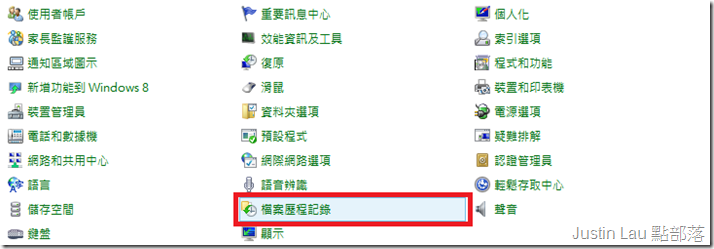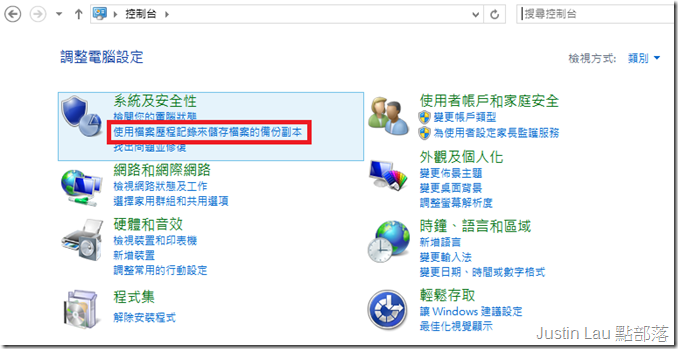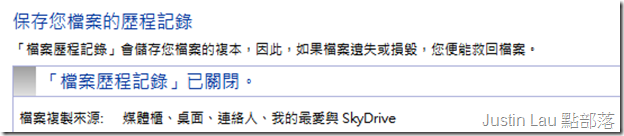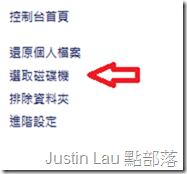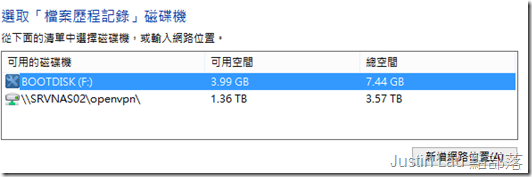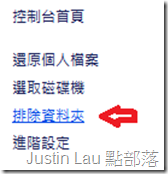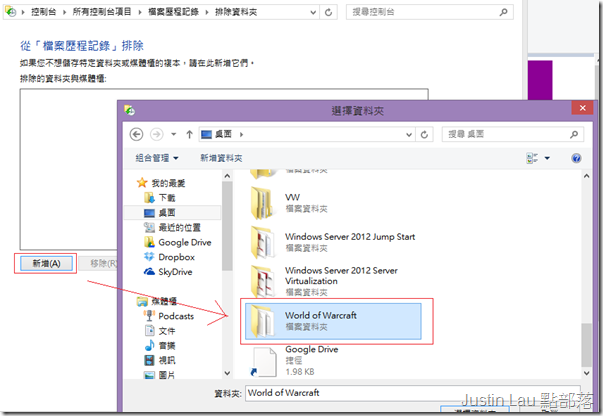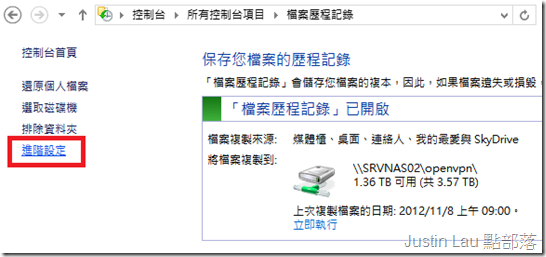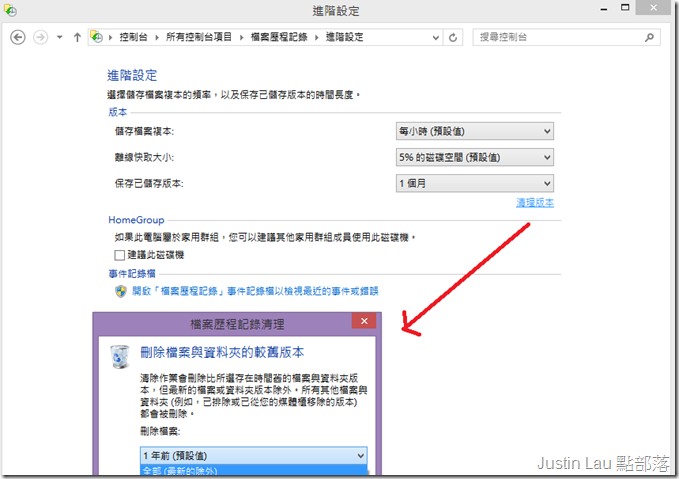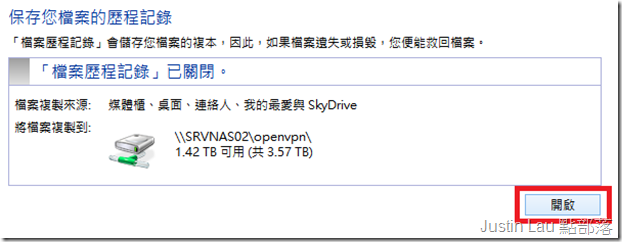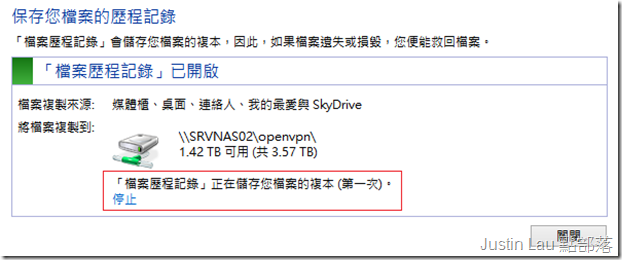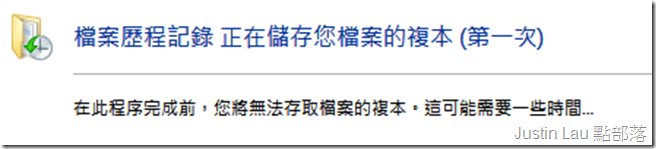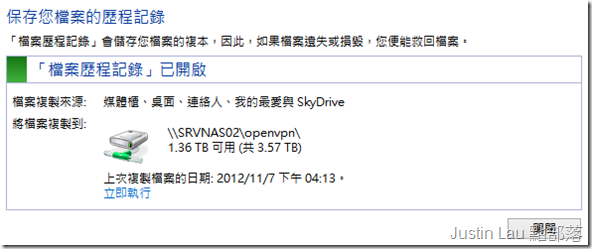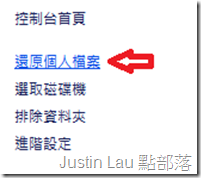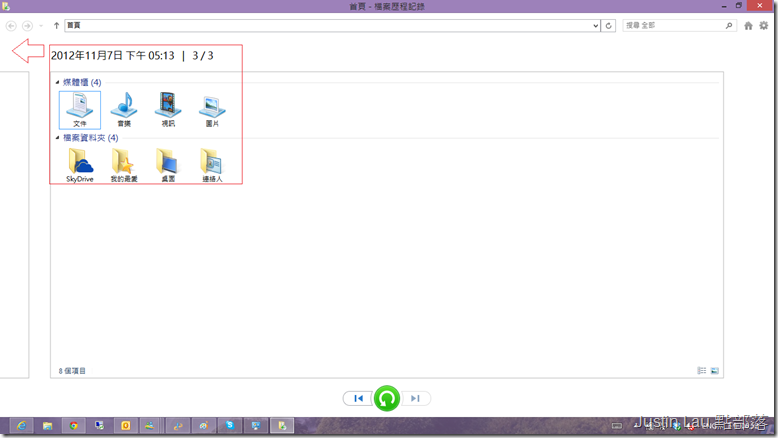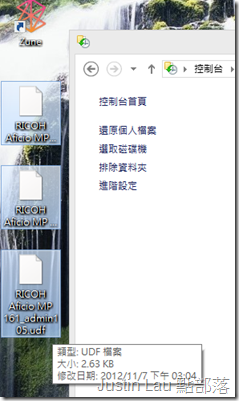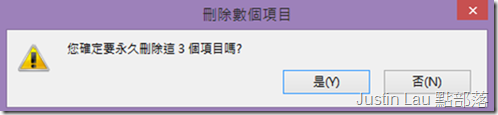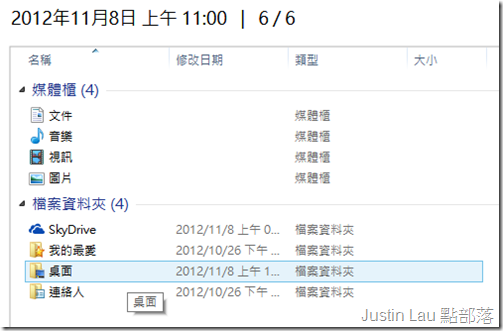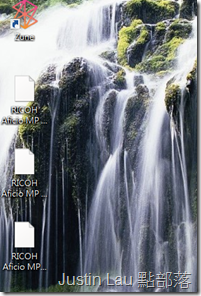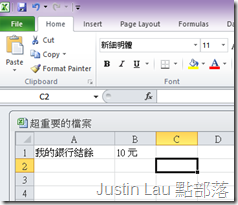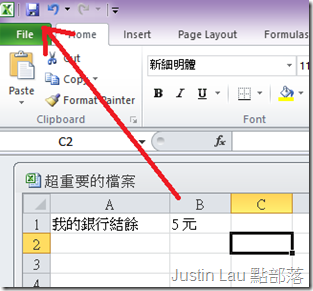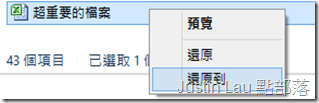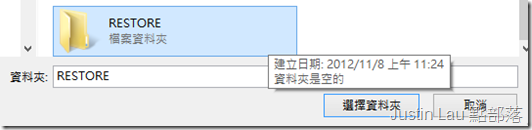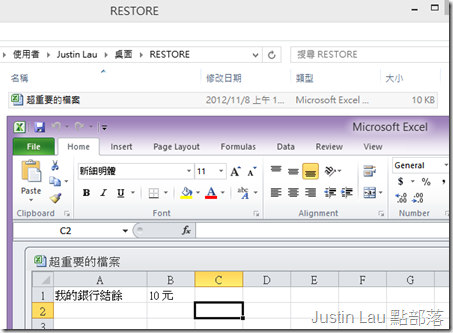Windows 8 的檔案時間機器 - 隨時走進重要檔案的時光隧道!
不知道大家啟用了Windows 8的 檔案歷程紀錄 沒有 ? 這篇就來介紹這一個很好用的資料保障功能! ![]()
在windows Vista - 7 時代, 我們有一個叫Pervious Versions的功能,
能從Shadow Copy裡提取以前版本的檔案,

從而進行回復版本的動作, 雖然比蘋果系統的Time Machine還差一點點…
但已經拯救過不少糊塗鬼 (包括我) ![]()

而這有一個很大的缺點, 就是檔案是放在你的磁碟上…如果你的磁碟機掛單, 就甚麼都沒有了
不過整體來說也是個很幫的上忙的工具.
到了Windows 8時代, 微軟把這個功能更進一步改良, 演變為今天控制台裡的 檔案歷程紀錄
這名稱稍為欠了一點點存在感…![]()
如果你以類別方式顯示, 就在系統及安全性裡
開啟後會見到功能預設是關閉的, 需要做一點點設定才能開啟
在左邊選單 “選取磁碟機”
隨插即用碟會顯示出來, 如果是網絡磁碟機就要自己新增位置了,
留意網絡磁碟機有沒有相關的寫入權限, 我就選擇用網絡磁碟機了
再來去排除資料夾, 把不需要同步的資料夾選出來
例如遊戲…
再到進階設定
這裡可以設定儲存版本的頻密程度, 預設是每小時更新一次, 如果你常常打文章, 做文件, 可以設得頻密一點
再來限制使用的磁碟機空間, 還有保存所有版本的時間, 預設不會刪除,
如果想手動刪除來釋放空間, 可以按清理版本
都設置妥當就可以按開啟
就會開始把你的媒體櫃, 桌面, 連絡人, 我的最愛, skydrive 資料進行第一次同步資料
這時回復檔案的功能還不能使用
視符你資料的大小, 網絡的速度, 完成時間也由差別, 等見到它顯示最少複寫了一次後…
就可以試試還原個人檔案
頁面也很簡單易用, 分門別類的顯示出來了,
如果想要回到更前的時間, 可以在紅色箭頭區域按下去
再來動手玩時間~ 我不小心要把一些列印機非常重要的設定檔刪除, 按永久刪除…![]()
發覺刪錯了!!! 所以到回復個人檔案頁, 找桌面
找到檔案
右鍵按還原
檔案就回到桌面上了![]()
再來我有一個超重要的Excel檔案
有些很重要的個因資訊
不小心更改了資料, 發覺改錯了, 但忘了以前的紀錄狀態
由於我不知道以前的版本適不適用, 所以我選還原到, 把回復檔抄到另一個地方
你也可以選預覽先看看
再來我把它放到桌面上一個叫restore的資料夾
以前的重要資料到回來了~ ![]()